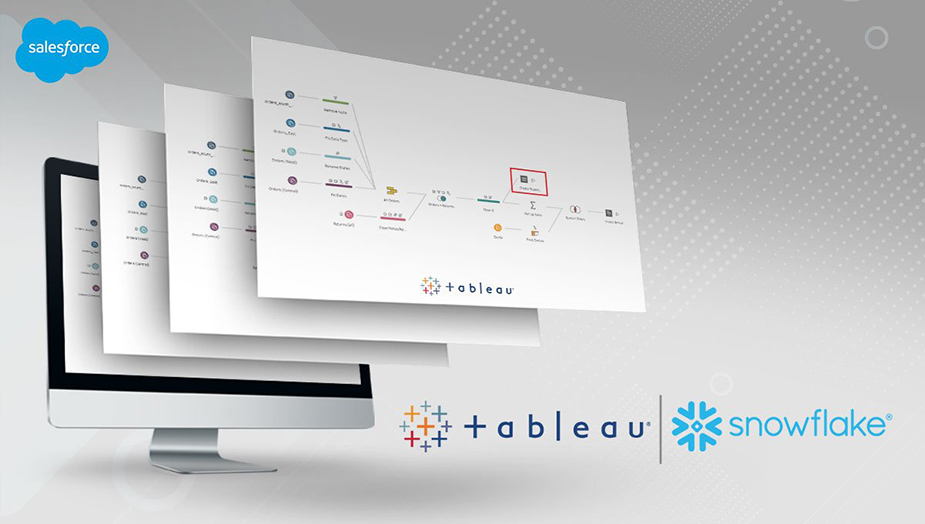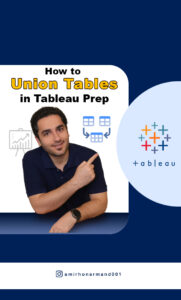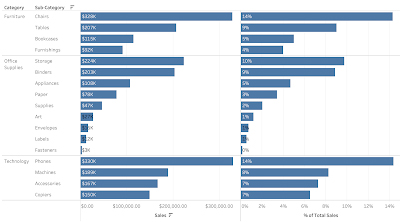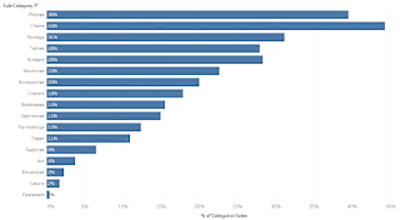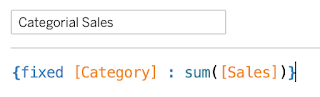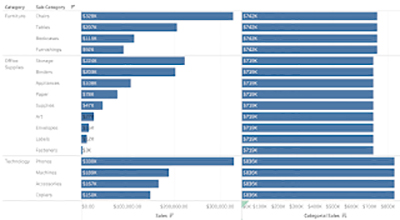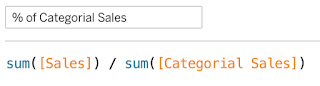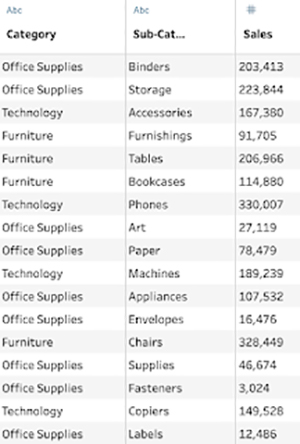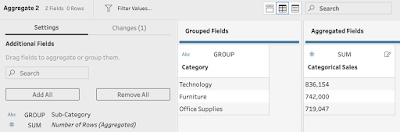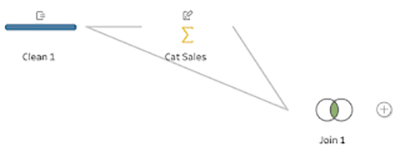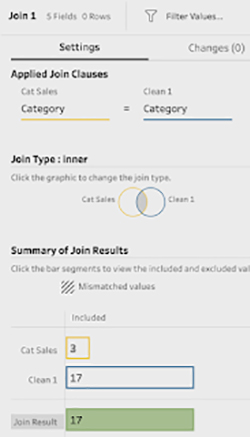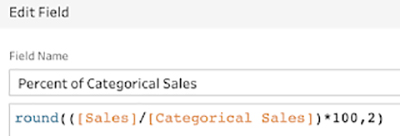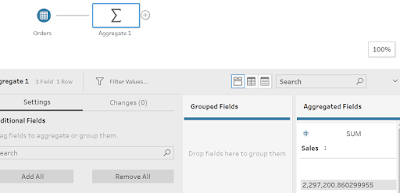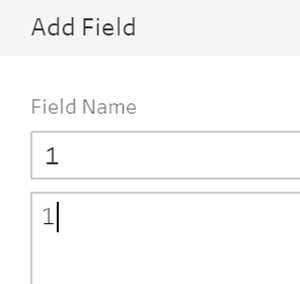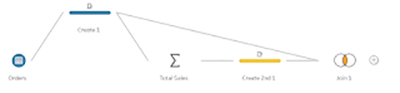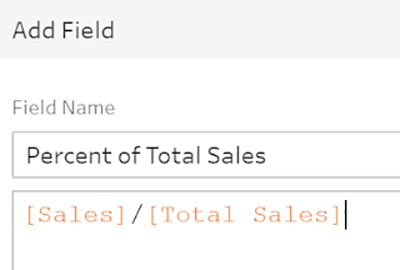نحوه append کردن در Tableau Prep
پیوستن مجموعههای داده به یکدیگر یک کار بسیار متداول در آمادهسازی داده است، اما یکی از موارد استفاده از اتصالها وجود دارد که به دلیل استفاده کمی متفاوت، نیاز به برجستهسازی دارد. این تکنیک الحاق نامیده می شود. در Tableau Desktop، ضمیمه اغلب در محاسبات سطح جزئیات استفاده می شود – حتی اگر نمی دانید که این کار را انجام می دهید.
هنگام تجزیه و تحلیل داده ها، همیشه لازم نیست که داده ها را به دسکتاپ منتقل کنید تا تجزیه و تحلیل انجام شود یا به سؤالات خود پاسخ دهید. بنابراین، درک زمان و نحوه اضافه کردن داده ها برای انجام تجزیه و تحلیل در Prep می تواند بسیار مفید باشد.
برای مشاهده ویدیوی آموزشی Union Tables in Tableau Prep در یوتیوب لینک زیر را کلیک کنید ⇓
⇐ ⇐ How to Union Tables in TableauPrep
فهرست مطالب
ToggleAppend چیست؟
Append اضافه کردن یک فیلد داده یا فیلدها به مجموعه داده موجود است. این به نظر بسیار شبیه به پیوستن است، اما ما از عبارت append هنگام افزودن فیلدی که حاوی یک ثابت یا مجموعهای از ثابتها است استفاده میکنیم، نه یک رابطه ردیف به ردیف بیشتر که در اتصالات یافت میشود.
کاوش در محاسبات Appending از طریق سطح جزئیات:
از آنجایی که Tableau Prep برای آماده سازی داده ها برای Tableau Desktop و Server طراحی شده است، فرض می کنم بسیاری از خوانندگان این پست با محاسبات سطح جزئیات آشنا هستند.
اگر نه، بیایید یک جمع بندی سریع داشته باشیم:
زمان استفاده از محاسبه سطح جزئیات
Tableau سطح تجمیع یک اندازه گیری را با بعد دانه دانه یا ترکیبی از ابعاد که در نمای Tableau Desktop استفاده می شود، تنظیم می کند.
در مثال زیر، با استفاده از دادههای مجموعه داده نمونه Tableau ‘Superstore’، یک LoD برای تنظیم کل فروش برای رده بدون توجه به نمای ظاهری در دسکتاپ استفاده میشود.
بنابراین درصد فروش در هر دسته میتواند برای یک عدد محاسبه شود در اینجا دیدگاهی وجود دارد که محاسبه سطح جزئیات به روز می شود:
درصدی که محاسبه می شود «درصد کل» فروش در همه دسته ها است. درصد فروش ردههای فرعی را میتوان با محاسبه جدول تشکیل داد، اما نه با نحوه استفاده از درصد فروش دستهای که در ردهبندی به این صورت نیست:
نحوه نوشتن یک محاسبه سطح جزئیات در دسکتاپ
در Tableau Desktop، یا هنگام ویرایش وب روی سرور Tableau، یک محاسبه سطح جزئیات (LOD) را می توان در هر جایی که محاسبات وارد کرد، نوشت.
یک محاسبه LOD با تنظیم یک سطح سلسله مراتبی تشکیل می شود که برای آن یک تجمع پردازش می شود.
بنابراین، LOD اطمینان حاصل می کند که محاسبه “فروش طبقه بندی” همیشه کل فروش را برای دسته ای که هر زیر مجموعه در آن قرار دارد تعیین می کند.
این محاسبه برای هر دسته یک ثابت تعیین می کند.
در پشت صحنه، Tableau ارزش کل فروش را به ارزش های هر دسته اضافه می کند. برای تکمیل مثال، بیایید از مقدار اضافه شده در یک محاسبه برای تعیین سهم هر زیرمجموعه در درصد فروش دستهبندی استفاده کنیم:
فروش طبقهای فقط یک مقدار را برمیگرداند زیرا یک زیر مجموعه فقط میتواند در یک دسته باشد.
Tableau با اضافه کردن مقدار فروش طبقهای، به تحلیلگر اجازه میدهد تا به بسیاری از سؤالات پیچیده، به راحتی پاسخ دهد. Prep در نسخههای اولیه توانایی اضافه کردن محاسبات LoD را نداشت، اما با استفاده از تکنیک الحاق میتوان اثر را ایجاد کرد.
چگونه داده ها را در Append اضافه کنیم؟
دو تکنیک برای اضافه کردن داده ها در Prep وجود دارد که بستگی به این دارد که آیا Join Condition از قبل در داده وجود داشته باشد و یک تکنیک که در آن وجود ندارد:
تکنیک اول : وقتی یک فیلد منطبق وجود دارد
برای این بررسی، اجازه دهید از یک نسخه ساده شده از مجموعه داده Superstore استفاده کنیم. اما همان تحلیلی را که در بالا در دسکتاپ انجام دادیم، انجام دهیم، اما این بار فقط در Prep با استفاده از تکنیک Appending.
مرحله 1 – فروش طبقه بندی را تشکیل دهید
با استفاده از یک مرحله مجموع، گروه بندی بر اساس دسته و مجموع فروش. این باعث می شود که هر دسته دارای یک ارزش فروش طبقه ای واحد باشد. استفاده از یک مرحله جمعی، سایر داده ها را در مجموعه داده حذف می کند.
مرحله 2 – نتایج جمعآوری شده را دوباره به مجموعه داده اصلی بپیوندید
با تکمیل خود پیوستن، پیوستن مرحله اولیه جریان آماده سازی داده به خروجی مرحله تجمیع، داده های اصلی در سطح زیرمجموعه، دوباره به جریان اضافه می شوند.
حالا با استفاده از یک Join داخلی با یک شرط پیوستن به دسته = دسته، سپس فروش طبقهای دوباره به مجموعه داده اصلی اضافه میشود.
با پیوستن داخلی، باید فیلد منطبقی را حذف کنید که اکنون “Category-1” نامیده می شود زیرا آمادگی اجازه نام فیلدهای تکراری را نمی دهد.
مرحله 3 – درصد فروش طبقه ای را محاسبه کنید
گام آخر این است که محاسبه را به گونه ای بسازید که درصد را در بر بگیرد. این به دو رقم اعشار گرد شده است تا خوانش مقادیر آسانتر شود.
تکنیک دوم : زمانی که هیچ شرایط تطبیقی وجود ندارد
تکنیک append متکی به وجود یک شرط اتصال است، اما اگر مجموعه دادههای کامل را خلاصه میکردید، هیچ ارزشی برای پیوستن وجود نخواهد داشت. یافتن یک مقدار کل برای مجموعه داده به این معنی است که فقط مقدار کل ایجاد شده توسط مرحله جمع شده برگردانده می شود. در اینجا میتوانیم از تکنیکی در پست بعدی نیز استفاده کنیم و یک ثابت ساختگی را که به هر طرف اتصال اضافه میشود، بپیوندیم.
مقدار 1 روشی آسان و کارآمد برای انجام این کار است. در اینجا تفاوت های مراحل بالا وجود دارد:
مرحله 1 – مجموع فروش را جمع آوری کنید
این بار، هیچ گروه By وجود ندارد زیرا ما در حال بررسی ارزش فروش کل در مجموعه داده هستیم.
مرحله a – مقادیر Join Constant را ایجاد کنید
این یک مرحله اضافی نسبت به آنچه در تکنیک قبلی مورد نیاز بود است. مقادیری که باید فروش کل به مجموعه داده اصلی اضافه شود، باید هم قبل و هم بعد از تجمیع ایجاد شود.
در تصویر بالا، یک Clean Step قبل از مرحله تجمع و بعد از مرحله تجمع ایجاد شده است تا هر دو یک کپی از محاسبه زیر اضافه کنند:
مرحله 2 – نتیجه جمعآوری شده را دوباره به مجموعه داده اصلی بپیوندید
این همانند نسخه قبلی مرحله 2 است، با این تفاوت که شرط پیوستن از دو فیلد «1» برای بازگشت نتیجه جمعآوری شده به مجموعه داده اصلی استفاده میکند. این در هر ردیف اتفاق می افتد. اینجا جایی است که کل فروش اضافه می شود.
فیلدهای “1” اکنون می توانند حذف شوند زیرا دیگر مورد نیاز نیست.
مرحله 3 – محاسبه درصد کل فروش
مشابه قبل، به جز اینکه این بار از مقدار فروش کل به جای فروش طبقهای استفاده کنید.
این تکنیک به کاربر اجازه می دهد تا مقادیر درصد را در سطحی که برای تجزیه و تحلیل نیاز دارید، بدون نیاز به استفاده از محاسبات جدول یا محاسبات سطح جزئیات در دسکتاپ، تشکیل دهد.
برای مطالب بیشتر از وب سایت ما از جمله مطالعات موردی اضافی، اخبار و رویدادها، و نکات و ترفندهایی برای ارتقای تجزیه و تحلیل بصری خود، از وب سایت ما دیدن کنید.
رسانه های اجتماعی ما را برای به روز رسانی نرم افزارهای، BI و AI دنبال کنید.
دوره آموزشی هوش تجاری با Tableau »کلیک کنید« یک برنامه جامع است که بر توسعه مهارت در تجزیه و تحلیل دادهها، تجسم و گزارش سازی و گزارش دهی و دشبوردسازی با استفاده از ابزار Tableau تمرکز دارد.
سپاسگذاریم از وقتی که برای خواندن این مقاله گذاشتید
.
برای خرید لایسنس تبلو Tableau کلیک کنید
.
برای مشاهده ویدیوهای آموزشی داده کاوی و هوش تجاری ما را در شبکه های اجتماعی دنبال کنید
Youtube Chanel :VISTA Data Mining
Aparat Chanel: VISTA Data Mining
Instagram Chanel: VISTA Data Mining
Telegram Chanel: VISTA Data Mining
Linkedin Chanel: VISTA Company
Append کردن در تبلو پرپ